Passare dalla digitazione alla dettatura non è mai stato così facile con iOS 16
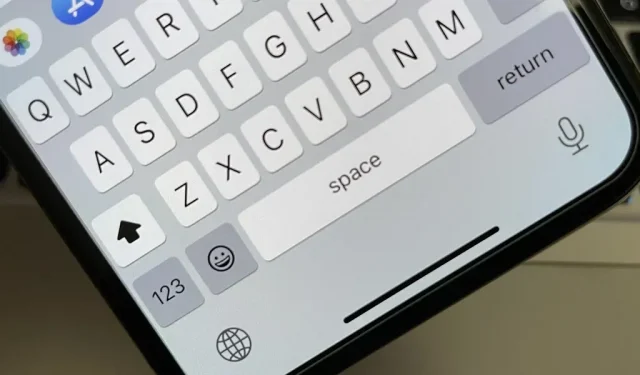
Lo strumento di dettatura di Apple per iPhone è un modo utile per inserire testo a mani libere senza digitare manualmente nulla. Sebbene la sua trascrizione non sia sempre accurata, è meglio che digitare manualmente lunghi messaggi, e-mail e note e ha appena ottenuto un enorme miglioramento in iOS 16.
Quando digiti in iOS 15, tocca l’icona del microfono sulla tastiera per avviare la dettatura. Si aprirà immediatamente l’interfaccia di ascolto, dove al posto dei pulsanti invece dei tasti, apparirà un’onda sonora reattiva che ti darà un’indicazione visiva di quanto bene ti sente. Per aggiungere testo manualmente, è necessario toccare l’icona della tastiera per terminare la sessione di dettatura e tornare alla tastiera. Per ricominciare a dettare, tocca nuovamente l’icona del microfono.
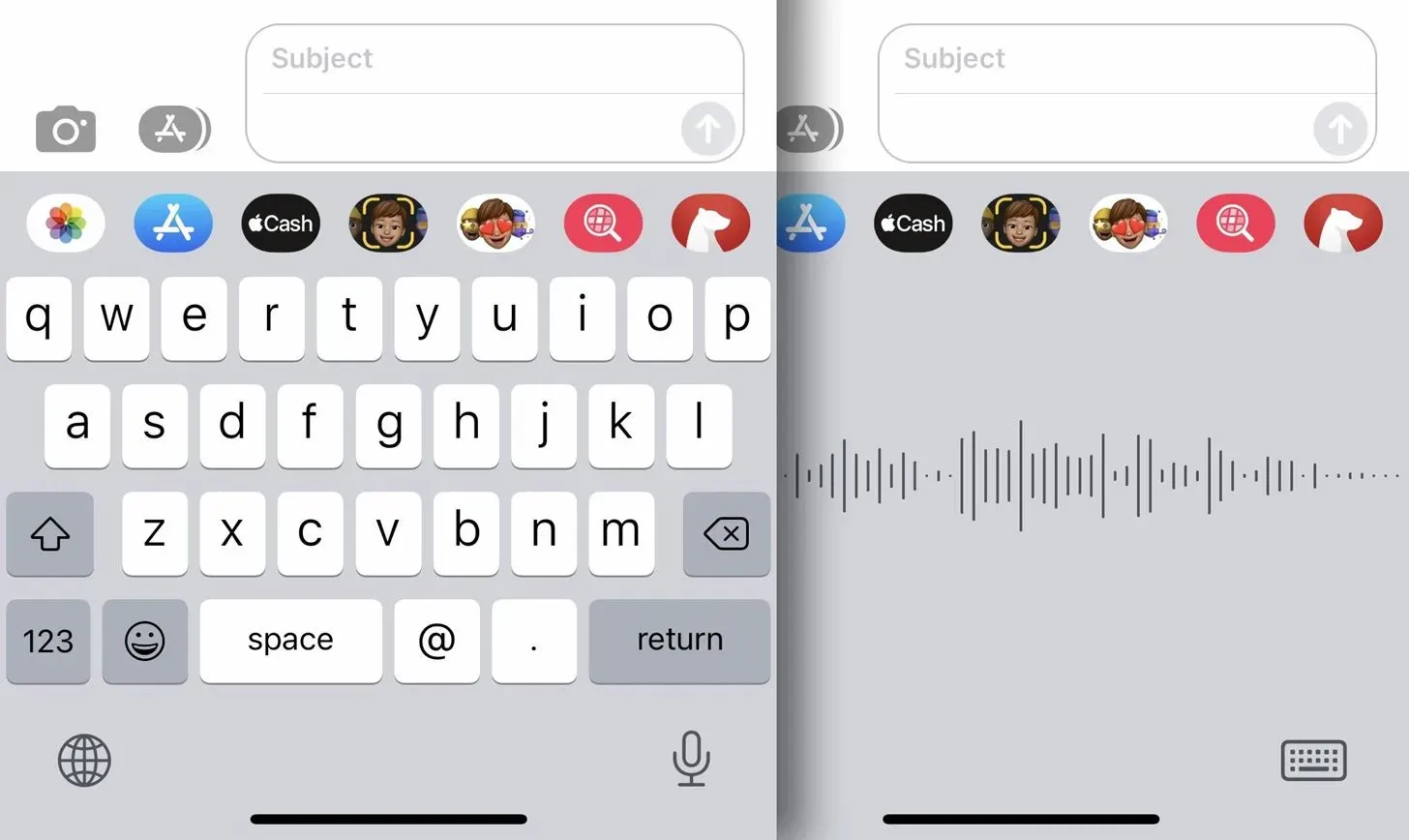
Dettatura e digitazione contemporaneamente su iOS 16
Con il nuovo aggiornamento di iOS 16, puoi passare facilmente dalla dettatura alla digitazione in qualsiasi campo di testo senza dover toccare ogni volta il microfono o l’icona della tastiera. Dopo aver toccato l’icona del microfono per avviare la sintesi vocale, nella casella di testo verrà visualizzato un menu contestuale con un pulsante per disattivare il microfono e l’intera tastiera rimarrà al suo posto, pronta per l’uso.
Puoi alternare tra dettatura e digitazione quanto vuoi. Ad esempio, puoi iniziare a parlare, toccare per eliminare l’ultima parola pronunciata, continuare a parlare, inserire manualmente un nome difficile da pronunciare, continuare a parlare, tornare indietro e correggere manualmente un errore precedente, spostare il cursore, continuare a parlare, ecc. , e così via, finché il testo non è esattamente quello che stavi per dire.
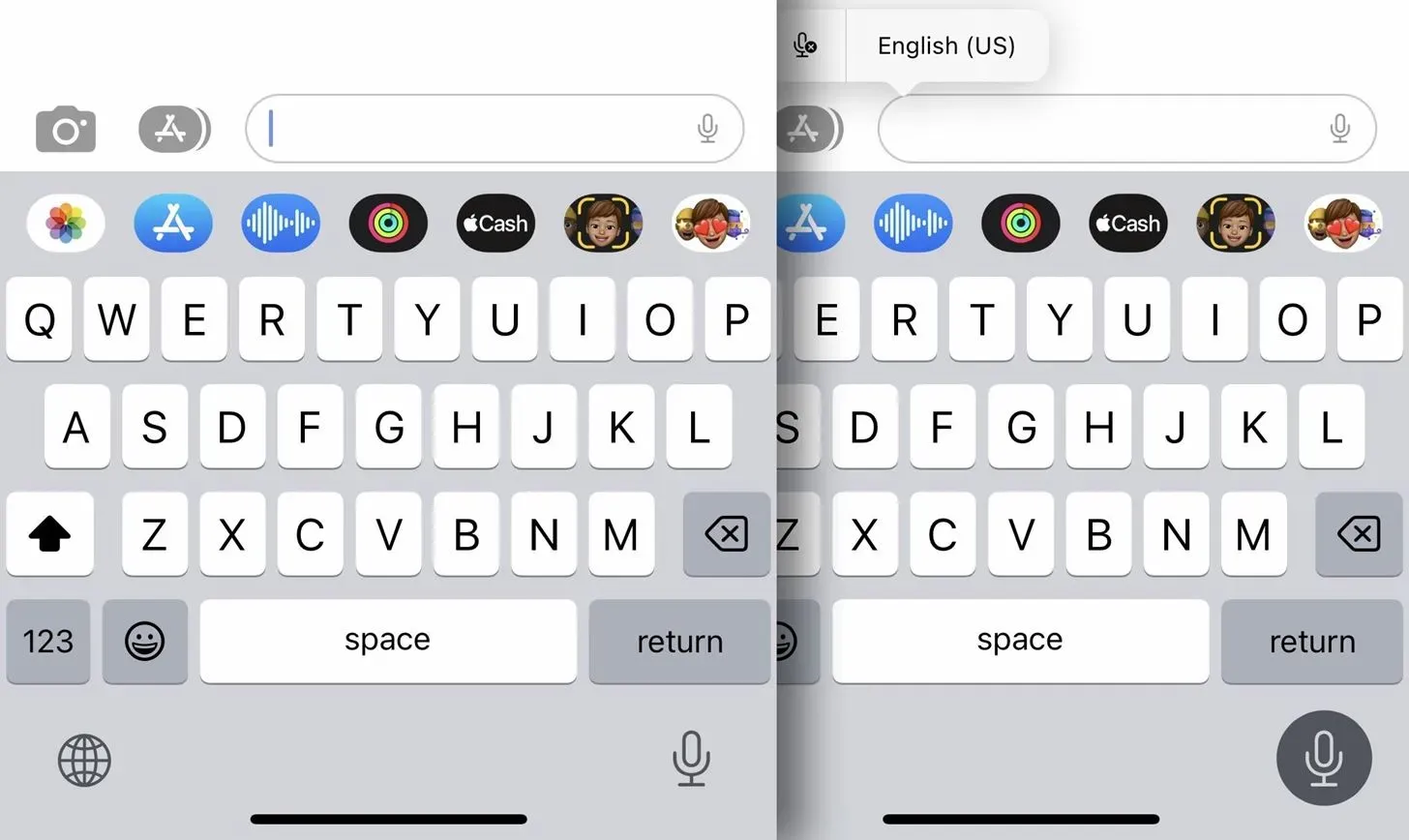
Quando la dettatura è abilitata, puoi usare la tastiera per:
- Inserire il testo.
- Fare clic in un punto qualsiasi del campo di testo.
- Evidenzia il testo.
- Sposta il cursore.
- Inserisci suggerimenti QuickType.
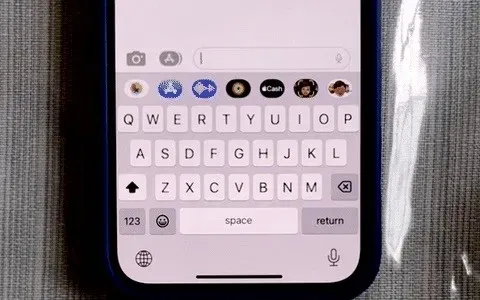
C’è un altro modo per avviare la dettatura nei messaggi
Nell’app Messaggi, puoi anche iniziare a dettare dalla casella di testo stessa, dove una nuova icona del microfono prende il posto del vecchio pulsante di segnalazione che ti consente di registrare messaggi audio.
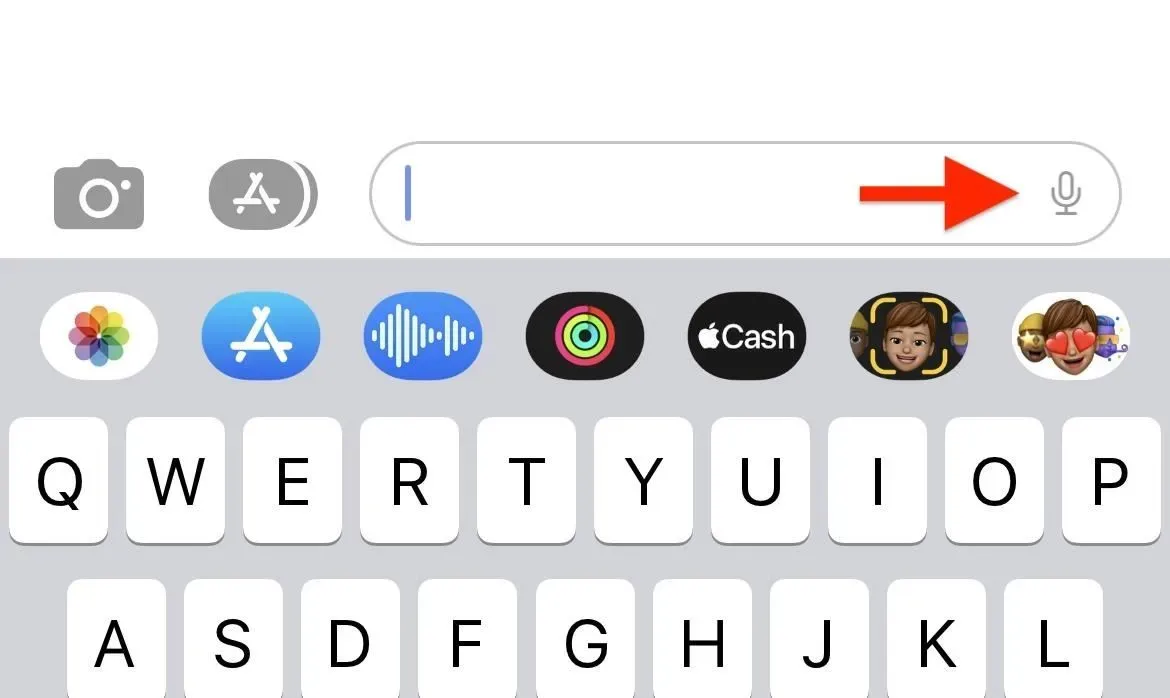
Interruzione dell’ascolto dello strumento di dettatura
Quando hai finito di utilizzare lo strumento di dettatura, puoi attendere che scada, toccare l’icona del microfono sulla tastiera o toccare la casella di testo per visualizzare il menu contestuale e premere il pulsante di fine dettatura.
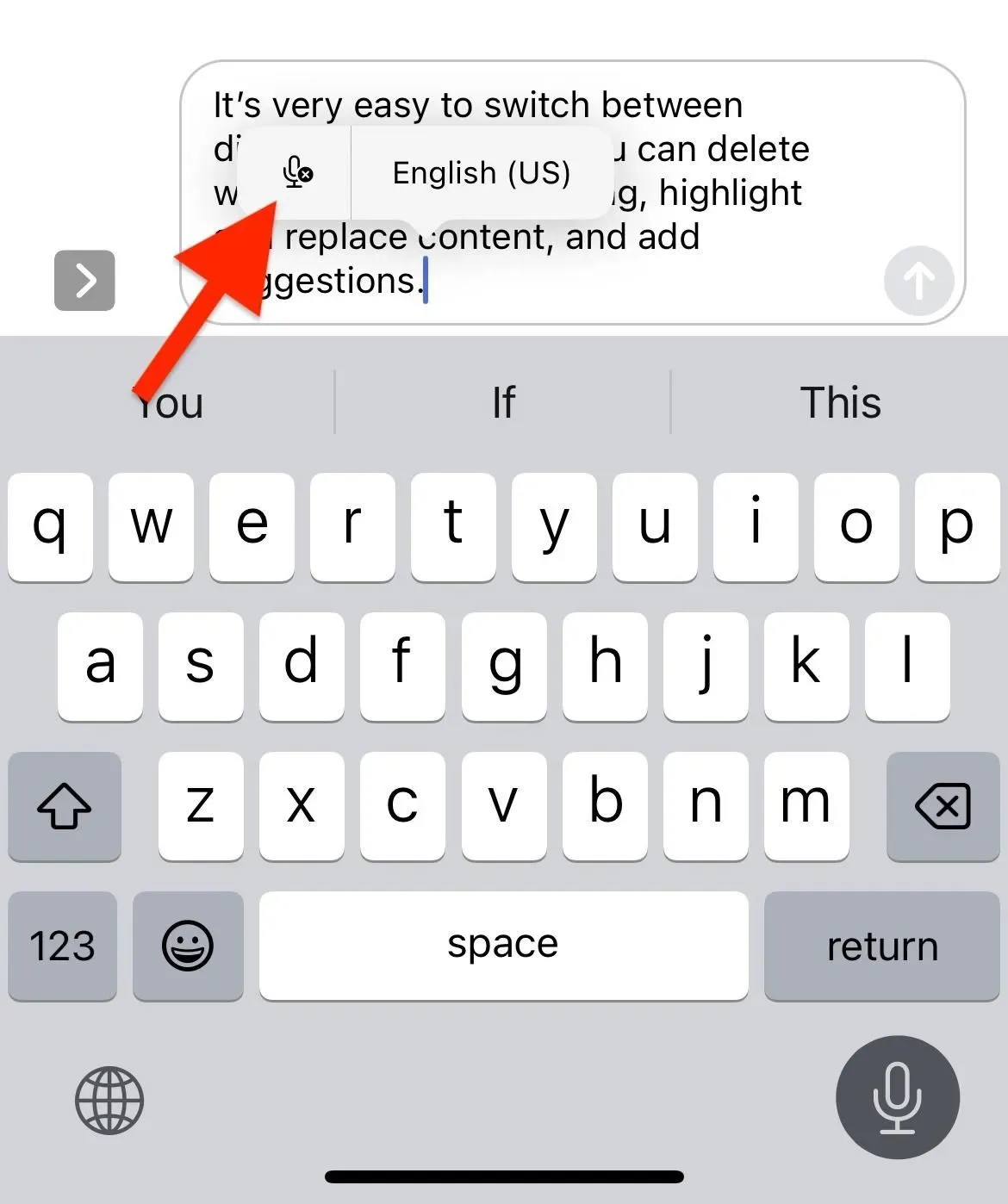
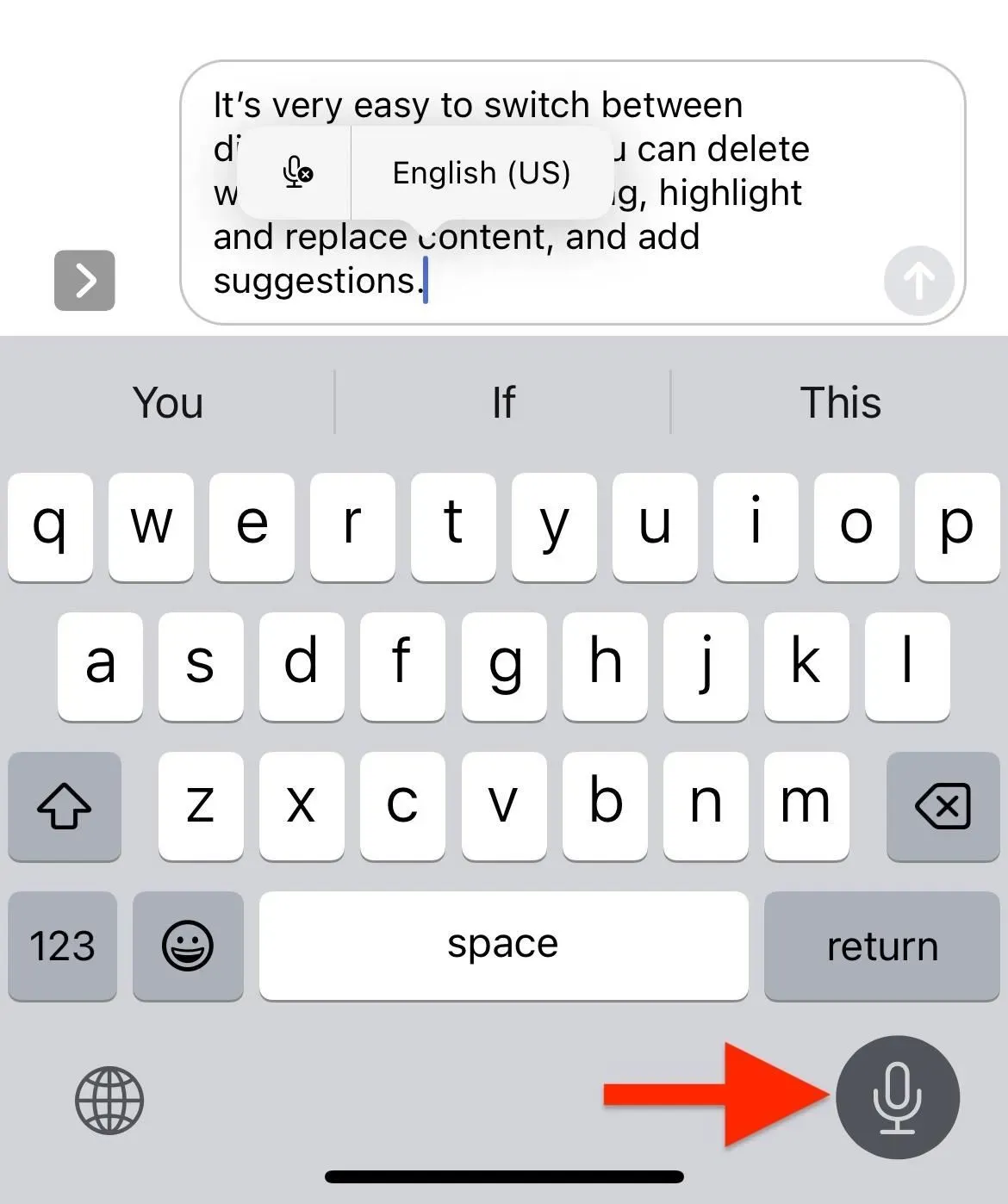
Utilizzo dello strumento Dettatura per inserire emoji
Mentre la dettatura è attiva, puoi inserire manualmente i caratteri emoji utilizzando la tastiera, ma lo strumento di sintesi vocale di iOS 16 può inserire emoji per te. Come la prima emoji qui sotto, il mio cervello è saltato!
Per inserire un’emoticon, pronunciare il nome dell’emoticon seguito dalla parola “smiley”. Ad esempio, “emoji pazza”, “emoji sorridente”, “emoji triste”, “emoji gatto”, “emoji cactus” e così via.
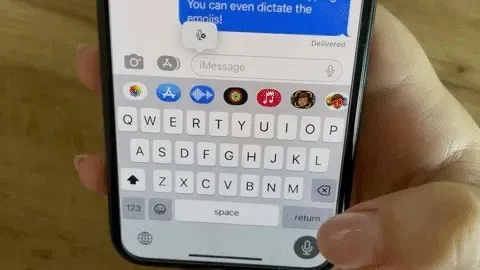
Scopri di più sullo strumento di dettatura aggiornato per iOS 16
Mentre imponi, il tuo iPhone inserirà automaticamente la punteggiatura dove necessario. Ciò significa che non è necessario inserire manualmente un punto, una virgola o un punto interrogativo durante la digitazione o pronunciare ad alta voce “punto”, “virgola” o “punto interrogativo”. Può saltarne uno di volta in volta, ma è facile entrare durante l’indicazione.
La cosa migliore del nuovo aggiornamento è che utilizza l’intelligenza sul dispositivo in modo che il tuo iPhone non invii i tuoi dati di trascrizione da nessuna parte. In termini di compatibilità, è disponibile su iPhone con processore A12 Bionic e successivi, tra cui:
- iphone xs
- iPhone XS Max
- iphone xr
- iphone 11
- iPhone 11Pro
- iPhone 11 Pro Max
- iPhone SE (2a generazione)
- iphone 12mini
- iphone 12
- iphone 12pro
- iPhone 12 Pro Max
- iPhone 13
- iphone 13mini
- iphone 13pro
- iPhone 13 Pro Max
- iPhone SE (terza generazione)
Puoi inserire emoji dettando nelle seguenti lingue:



Lascia un commento